Berealアプリが正常に動作しないのを修正する9つの方法

BeRealアプリの一般的な問題によってソーシャルエクスペリエンスが中断されないように、ここではBeRealアプリが正常に動作しない問題を修正する9つの方法を紹介します。
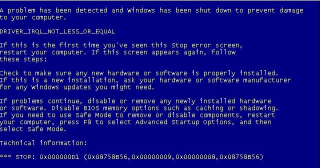
ブルースクリーンオブデス(BSOD)エラーは威圧的であり、Windowsの世界で最も恐ろしいものです。しかし、これらのエラーの修正は通常簡単です。driver_irql_not_less_or_equal 0x000000d1ブルースクリーンエラーが発生する場合は、0x000000d1エラーを修正する方法を確認するために読んでください。

0x000000d1エラーとは何ですか?なぜそれがWindows 10のクラッシュを引き起こすのですか?
driver_irql_not_less_or_equal0x000000d1はドライバー関連のエラーです。これは、コンピューターにインストールされているドライバーの1つが破損するか、互換性がなくなると発生します。このエラーは、どのバージョンのWindowsでも発生する可能性があります。Windowsの起動中に発生することがあるため、Windows 10がクラッシュしたり、0x000000d1が表示されてシャットダウンしたりします。言うまでもなく、この突然のWindows 10のフリーズは、システムでの作業を妨げます。したがって、Windows 10がランダムにフリーズするのを防ぐには、0x000000d1を修正する必要があります。BSOD 0x000000d1を修正するには、ドライバーをロールバックするか、最も互換性のあるドライバーに更新します。新しいドライバーまたはプラグアンドプレイソフトウェアがインストールされている場合は、それが原因でWindows 10がクラッシュする可能性が非常に高いため、アンインストールしてみてください。
技術的に言えば、BSOD 0x000000d1は、カーネルモードドライバーが不当に高いプロセスIRQLでメモリにアクセスしようとしたときに発生します。したがって、PCエラー0x000000d1を修正しないでおくと、データが失われたり、ハードウェアコンポーネントが破損したりする可能性があるため、修正することが非常に重要です。
0x000000d1 Windows 10のフリーズを修正するには、さまざまな方法があります。その一部を以下に示します。
Windows10でdriver_irql_not_less_or_equal0x000000d1BSODエラーを修正する方法
解決策1:システムドライバーを更新する
しばらくの間更新されていないドライバーがわかっている場合、最初のステップはそれらを更新することです。ドライバーの更新バージョンでは、安定性の問題が発生する可能性が低くなります。ドライバの更新には通常、製造元のサイトにアクセスし、最近インストールされたハードウェアまたはアクセサリの正確なモデル番号と、現在使用しているオペレーティングシステムを確認する必要があります。
解決策2:ドライバーを復元する
システムドライバを更新しても問題が解決しない場合は、最近更新したドライバをロールバックする必要があります。最近のドライバーの更新により、使用しているハードウェアまたはアクセサリに問題が発生している可能性があります。これは、古いWindowsを使用している場合に当てはまります。したがって、この問題を解決するには、ドライバーをロールバックする必要があります。これを行うには、以下の手順に従います。
それでもdriver_irql_not_less_or_equal0x000000d1に直面する場合は、次の解決策に進んでください。
解決策3:システムファイルチェッカーを実行する
注:Windows Updateファイルが壊れている場合は、次のコマンドを使用します:DISM.exe / Online / Cleanup-Image / RestoreHealth / Source:C:\ RepairSource \ Windows / LimitAccessそして、Enterキーを押します。
これは、エラー0x000000d1の修正に役立つはずです。
ただし、それでも問題が解決しない場合は、0x000000d1を覚えておいてください。Windows10のランダムフリーズの問題は、ドライバーを更新またはロールバックすることで解決できます。システムに影響を与えるドライブは、最後にインストールしたドライバーではないようです。したがって、それを特定して問題を解決する必要があります。しかし、どのように?
0x000000d1BSODエラーを解決する簡単な方法
コンピューター上の古いドライバーを更新する最も簡単で便利な方法は、ドライバー更新ユーティリティを実行することです。
高度で最も使用されているドライバーアップデーターの1つであるAdvancedDriverUpdaterを使用することをお勧めします。このツールは、更新が必要な古いドライバーをすばやく特定します。この信頼できる製品を使用すると、時間を大幅に節約し、driver_irql_not_less_or_equal0x000000d1をすぐに修正できます。さらに、古いドライバーを更新する前にバックアップを取ります。つまり、問題が発生した場合は、バックアップを復元できます。これだけでなく、ドライバースキャンをスケジュールして時間を節約し、0x000000d1 Windows10のクラッシュから身を守ることもできます。
上記の手順を実行すると、driver_irql_not_less_or_equal0x000000d1エラーコードを刺激することなくシステムを使用できるようになります。ほっとしませんか?コメントを残して、どのステップが効果的かをお知らせください。
BeRealアプリの一般的な問題によってソーシャルエクスペリエンスが中断されないように、ここではBeRealアプリが正常に動作しない問題を修正する9つの方法を紹介します。
PowerShell から実行可能ファイルを簡単に実行し、システムをマスター制御する方法についてのステップバイステップガイドをご覧ください。
地球上で最もトレンドのリモート会議プラットフォームの一つであるZoomの注釈機能の使い方を詳しく解説します。ズームでユーザビリティを向上させましょう!
デスクトップまたはモバイルの Outlook 電子メールに絵文字を挿入して、より個人的なメールにし、感情を表現したいと思いませんか?これらの方法を確認してください。
NetflixエラーコードF7701-1003の解決策を見つけ、自宅でのストリーミング体験を向上させる手助けをします。
Microsoft Teamsがファイルを削除しない場合は、まず待ってからブラウザーのキャッシュとCookieをクリアし、以前のバージョンを復元する方法を解説します。
特定のWebサイトがMacに読み込まれていませんか?SafariやGoogle Chromeでのトラブルシューティング方法を詳しく解説します。
未使用のSpotifyプレイリストを消去する方法や、新しいプレイリストの公開手順について詳しく説明しています。
「Outlookはサーバーに接続できません」というエラーでお困りですか?この記事では、Windows10で「Outlookがサーバーに接続できない問題」を解決するための9つの便利なソリューションを提供します。
LinkedInで誰かを知らないうちにブロックするのは簡単です。ブログを読んで、匿名になり、LinkedInの誰かをブロックする方法を見つけてください。








